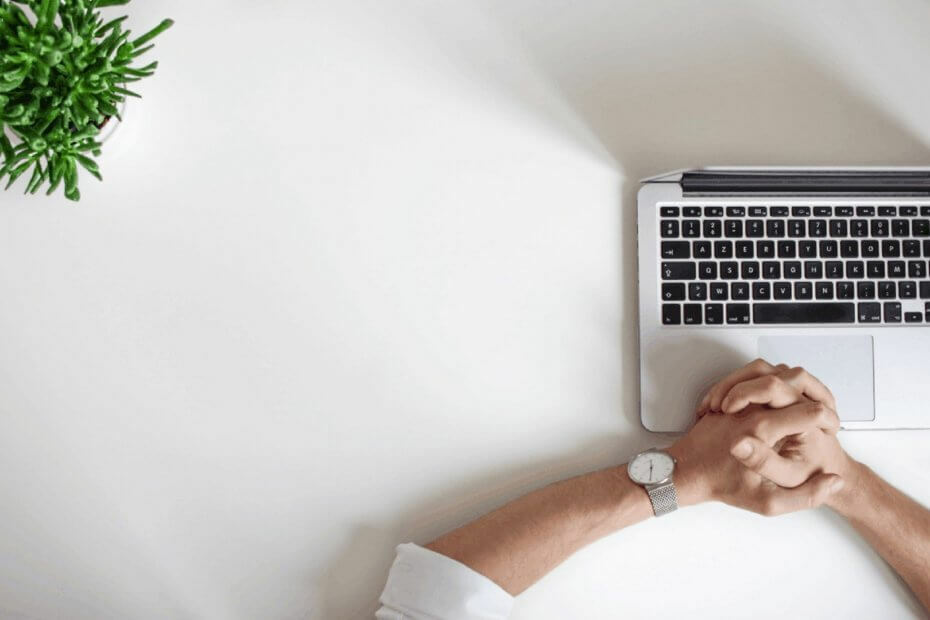- 폴더가 읽기 전용 상태. 이 문제는 Windows 10 업데이트를 설치 한 후 가장 자주 발생했으며 경우에 따라 계정 권한.
- 가장 간단한 해결책은 권한을 변경하는 것입니다. 대부분의 경우 권한을 일부 변경하면 폴더를 읽기 전용으로 만들 수 있습니다.
- 파일 탐색기로 인해 어려움을 겪고 있다면 파일 탐색기 오류 허브 수정 답변.
- Windows 10에 대한 수천 개의 기사를 썼으므로 문제가 발생하면 다음에서 해결책을 찾을 수 있습니다. Windows 10 허브 문제 해결에 대한 전체 가이드.
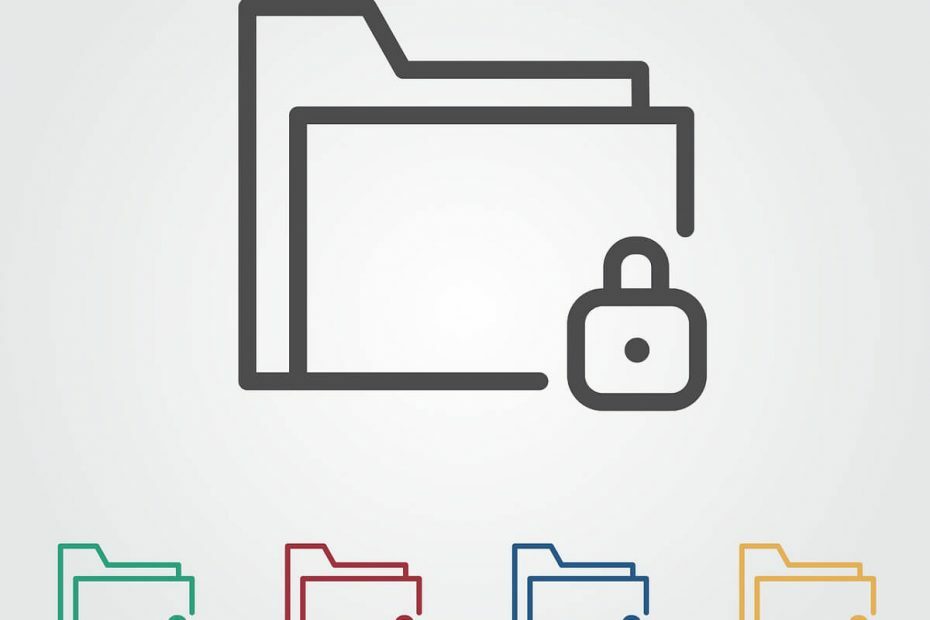
- Restoro PC 수리 도구 다운로드 특허 기술 (특허 가능 여기).
- 딸깍 하는 소리 스캔 시작 PC 문제를 일으킬 수있는 Windows 문제를 찾습니다.
- 딸깍 하는 소리 모두 고쳐주세요 컴퓨터의 보안 및 성능에 영향을 미치는 문제 해결
- Restoro는 0 이번 달 독자.
파일 및 폴더 속성은 Windows가 파일 시스템에 보관합니다.
파일 및 폴더 이름, 확장자, 날짜 및 시간 스탬프, 기타 사용 가능한 정보와 함께 해당 위치에 저장됩니다.
폴더에서 주어진 시간을 마우스 오른쪽 버튼으로 클릭하고 해당 속성으로 이동하면 읽기 전용 체크 표시.
많은 사용자가 확인 표시를 지우면 폴더가 다시 읽기 전용 상태.
이 문제는 가장 자주 발생했습니다. Windows 10 업데이트 설치 후, 그리고 어떤 경우에는 계정 권한 때문입니다.
그럼에도 불구하고 이와 같은 문제는 매우 성가 시며 처리해야합니다.
Windows 10에서 폴더가 읽기 전용으로 되돌아 가면 어떻게해야합니까? 가장 간단한 해결책은 권한을 변경하는 것입니다.
대부분의 경우 권한을 일부 변경하면 폴더를 읽기 전용으로 만들 수 있습니다. 또한 관리자로 로그인하거나 폴더의 속성을 변경할 수 있습니다.
이를 수행하는 방법에 대한 자세한 내용은 아래 단계를 확인하십시오.
Windows 10의 폴더에서 읽기 전용을 제거하려면 어떻게해야합니까?
- 권한 변경
- 속성 변경
Windows 10 PC에 둘 이상의 계정이있는 경우 다음에서 파일 또는 폴더에 액세스하고 있는지 확인하십시오. 관리자 계정.
폴더는 관리자 계정에 의해 생성되었으며 사용자는 손님 하나, 변경할 수 없습니다.
따라서 먼저 관리자 계정을 사용하여 컴퓨터에 연결하십시오.
해결 방법 1 – 권한 변경
많은 사용자가이 문제를보고했습니다. 대다수가 권한을 변경하여 문제를 해결했음을 확인 했으므로 먼저 시도해 보는 것이 좋습니다.
Windows 10 PC의 유일한 사용자 인 경우 다음을 수행하여 권한을 변경하십시오.
- 당신의 C 드라이브, 마우스 오른쪽 버튼으로 클릭 한 다음 속성.
- 새 창이 나타납니다. 클릭 보안 탭.

- 오른쪽 하단에서 많은. 그런 다음 권한 변경.
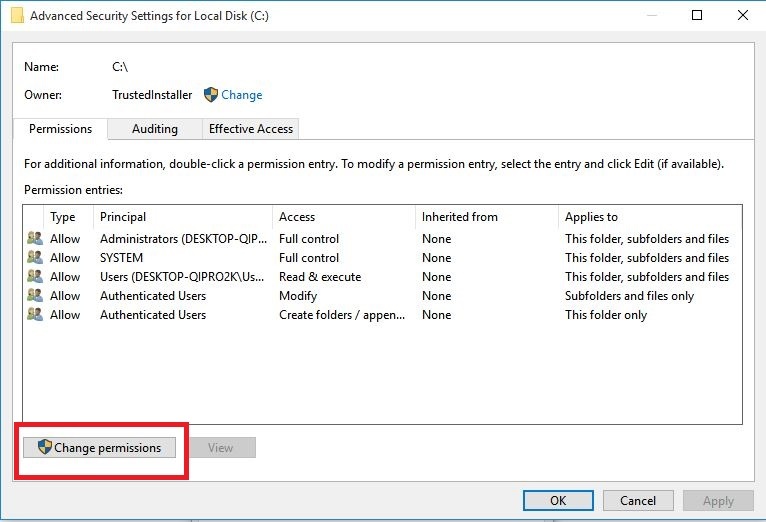
- 선택 사용자 관심이있는 항목을 클릭 한 다음 편집하다.
- 아래에 적용 대상 : 드롭 메뉴, 선택 이 폴더, 하위 폴더 및 파일.
- 아래에 기본 권한 검사 완전한 통제하에있는 클릭 확인.
해당 컴퓨터에 둘 이상의 사용자가있는 경우 다음 단계를 따르십시오.
- 당신의 C 드라이브 더블 클릭합니다.
- 당신은 사용자 폴더. 그것을 두 번 클릭하십시오.

- 이제 사용자 폴더가 표시됩니다. 마우스 오른쪽 버튼으로 클릭하고 재산.
- 로 이동 보안 탭을 클릭하고 오른쪽 하단에서 많은.

- 새 창에서 왼쪽 하단에 상속 활성화 단추. 클릭하세요.

권한을 변경하면 문제가 사라질 것입니다. 여전히 문제가 있으면 다음 해결 방법으로 이동하십시오.
Windows 10에서 파일 또는 폴더의 소유권을 가져 오는 방법에 관심이있을 수도 있습니다.
해결 방법 2 – 속성 변경
특정 폴더에 읽기 전용 속성이 있으면 프로그램이 파일을 저장하거나 변경할 수 없습니다. 바꾸다 cmd에서 Attrib 명령을 사용하여 시스템에 대한 읽기 전용 속성을 설정하려면 다음 단계를 따르십시오.
- Windows 검색 상자에 입력 cmd. 결과를 마우스 오른쪽 버튼으로 클릭하고 관리자 권한으로 실행.

- 읽기 전용 속성을 제거하고 시스템 속성을 설정하려면 다음 명령을 입력하십시오.
attrib -r + s 드라이브 :. - 이러한 특성을 가진 폴더에서는 일부 프로그램이 제대로 작동하지 않을 수 있으므로 폴더를 사용자 지정합니다. 제거하려면 다음을 입력하십시오.
attrib -r -s c :.
제거하는 것을 명심하십시오 읽기 전용 또는 폴더의 시스템 속성으로 인해 일부 사용자 지정 손실이 발생할 수 있지만 특정 사항을 염두에 두지 않는 한 특히 중요하지 않습니다.
다른 많은 Windows 10 사용자가 확인했듯이 이러한 솔루션이 도움이 되었기를 바랍니다.
아래 댓글 섹션에 다른 질문을 남겨 두는 것을 잊지 마세요. Google에서 확인해 드리겠습니다.
 여전히 문제가 있습니까?이 도구로 문제를 해결하세요.
여전히 문제가 있습니까?이 도구로 문제를 해결하세요.
- 이 PC 수리 도구 다운로드 TrustPilot.com에서 우수 등급 (이 페이지에서 다운로드가 시작됩니다).
- 딸깍 하는 소리 스캔 시작 PC 문제를 일으킬 수있는 Windows 문제를 찾습니다.
- 딸깍 하는 소리 모두 고쳐주세요 특허 기술 문제를 해결하는 방법 (독자 전용 할인).
Restoro는 0 이번 달 독자.
자주 묻는 질문
일반적으로 Windows 10 업그레이드 후에 발생합니다. 읽기 전용은 특정 사용자 그룹에게만 파일 또는 폴더를 편집 할 수있는 권한을 부여하는 파일 / 폴더 속성입니다. 우리의 읽기 이 문제를 해결하기위한 독점 가이드.
읽기 전용 상태에서 폴더를 변경할 수 없다면 그렇게 할 수있는 충분한 권한이 없음을 의미합니다. 하려고 노력하다 관리자로 로그인하고 다시 시도하십시오..
파일 속성 및 권한을 변경해야합니다. 우리를 확인하십시오 이 문제를 신속하게 해결하기위한 쉬운 단계별 가이드.